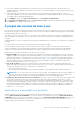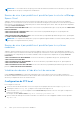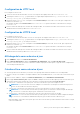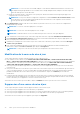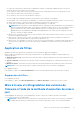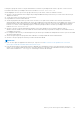Users Guide
Table Of Contents
- OpenManage Integration for Microsoft System Center Version 7.2.1 for System Center Configuration Manager and System Center Virtual Machine Manager Unified User’s Guide
- Présentation de OMIMSSC
- OMIMSSC composants
- Configuration système requise pour OMIMSSC
- Déployer OMIMSSC
- Gestion des licences OMIMSSC
- Inscription de la console Microsoft dans OMIMSSC
- Gestion d'OMIMSSC et de ses composants
- Affichage des détails de l'appliance OMIMSSC
- Affichage de la gestion des utilisateurs d'OMIMSSC
- Affichage ou actualisation des consoles inscrites
- Modification du mot de passe de l’appliance OMIMSSC
- Réparation ou modification des programmes d'installation
- Modification des comptes SCCM et SCVMM dans le portail d'administration OMIMSSC
- Sauvegarde et restauration de l’appliance OMIMSSC
- Désinstallation d'OMIMSSC
- Mise à niveau d’OMIMSSC pour SCVMM
- À propos des mises à jour du service pack
- Mise à niveau de l’extension de console OMIMSSC pour SCCM
- Mise à niveau de l'extension de console OMIMSSC pour SCVMM
- Redémarrage de l'appliance OMIMSSC
- Déconnexion de l'appliance OMIMSSC
- Gestion des profils
- Découverte de périphériques et synchronisation des serveurs avec la console MSSC
- Découverte d’appareils dans OMIMSSC
- Découverte d’appareils dans l’extension de console OMIMSSC pour SCCM
- Découverte d’appareils dans l’extension de console OMIMSSC pour SCVMM
- Configuration matérielle requise pour les systèmes gérés
- Découverte de serveurs par découverte automatique
- Découverte de serveurs par découverte manuelle
- Découverte de MX7000 à l'aide de la découverte manuelle
- Synchronisation de l'extension de console OMIMSSC avec la console SCCM inscrite
- Résolution des erreurs de synchronisation
- Affichage du mode de verrouillage du système
- Suppression de serveurs d'OMIMSSC
- Découverte d’appareils dans OMIMSSC
- Vues dans OMIMSSC
- Gestion des Operational Template
- Operational Template prédéfinis
- À propos de la configuration de serveurs de référence
- Création d'un Operational Template à partir de serveurs de référence
- Création d'un Operational Template à partir de systèmes modulaires de référence
- Affichage du Operational Template
- Modification d'un Operational Template
- Configuration des valeurs spécifiques au système (valeurs de pool) à l’aide d’un modèle opérationnel sur plusieurs serveurs
- Suppression d'un Operational Template
- Attribution d'un Operational Template et exécution de la conformité au Operational Template pour les serveurs
- Déploiement d'un Operational Template sur des serveurs
- Attribution d'un Operational Template pour des systèmes modulaires
- Déploiement d'un Operational Template pour un système modulaire
- Annulation de l'attributionOperational Template
- À propos de la configuration du système modulaire de référence
- Préparation d'un déploiement de système d'exploitation
- À propos de l'image WinPE
- Préparation du déploiement de système d'exploitation sur la console SCCM
- Préparation d'un déploiement de système d'exploitation non-Windows
- Création de clusters à l'aide d'un Operational Template
- Mise à jour de micrologiciel dans OMIMSSC
- À propos des groupes de mise à jour
- À propos des sources de mise à jour
- Intégration avec Dell EMC Repository Manager (DRM)
- Définition de la fréquence d'interrogation
- Affichage et actualisation de l'inventaire de périphérique
- Application de filtres
- Mise à niveau et rétrogradation des versions de firmware à l’aide de la méthode d’exécution de mise à jour
- Gestion des périphériques dans OMIMSSC
- Provisionnement des périphériques à partir de OMIMSSC
- Workflow pour les scénarios de déploiement
- Déploiement du système d’exploitation Windows à l’aide de l’extension de console OMIMSSC pour SCCM
- Déploiement d’hyperviseur à l’aide de l’extension de console OMIMSSC pour SCVMM
- Redéploiement d’un système d’exploitation Windows à l’aide de OMIMSSC
- Déploiement de système d’exploitation non-Windows à l’aide d’extensions de console OMIMSSC
- Création de clusters d'Storage Spaces Direct à l'aide de Operational Template prédéfinis
- Workflow pour la gestion des périphériques
- Workflow pour les scénarios de déploiement
- Configuration et déploiement
- Scénarios d’utilisation
- Création de modèles opérationnels
- Dossiers de programme d'installation
- Attribution de modèles opérationnels
- Déploiement de modèles opérationnels
- Composant de système d’exploitation Windows pour l’extension de console OMIMSSC pour SCCM
- Composant Windows pour l’extension de console OMIMSSC pour SCVMM
- Composant non-Windows pour l’extension de console OMIMSSC pour SCCM/SCVMM
- Découverte dans une console MSSC inscrite
- Importation du profil du serveur
- Exporter le profil du serveur
- Affichage de journaux LC
- Collecter les journaux LC
- Remplacement de pièce
- Interrogation et notification
- Lancement d'iDRAC
- Lancer le module d'entrée/sortie
- Résolution des erreurs de synchronisation
- Synchronisez OMIMSSC avec la console Microsoft.
- Déployer le cluster Azure Stack HCI
- Scénarios de dépannage
- Ressources nécessaires à la gestion OMIMSSC
- Vérification des autorisations d’utilisation de l’extension de console OMIMSSC pour SCCM
- Vérification des autorisations PowerShell d’utilisation de l’extension de console OMIMSSC pour SCVMM
- Installation et mise à niveau de scénarios dans OMIMSSC
- Échec de l'inscription
- Échec du test de connexion
- Échec de la connexion à l'extension de console OMIMSSC pour SCVMM
- Erreur d'accès à l'extension de console après la mise à jour de SCVMM R2
- Adresse IP non attribuée à l'appliance OMIMSSC
- Blocage de SCVMM lors de l'importation de l'extension de console OMIMSSC
- Échec de la connexion aux extensions de console OMIMSSC
- Blocage de SC2012 VMM SP1 pendant la mise à jour
- OMIMSSC Scénarios du portail d’administration
- Scénarios de découverte, synchronisation et inventaire dans OMIMSSC
- Échec de la découverte des serveurs
- Serveurs découverts non ajoutés à la collection Tous les serveurs Dell Lifecycle Controller
- Échec de la découverte des serveurs en raison de références incorrectes
- Création de groupe de châssis VRTX incorrect après la découverte des serveurs
- Impossible de synchroniser les serveurs hôtes avec la console SCCM inscrite
- Impossible de supprimer un groupe de mise à jour de cluster vide pendant la découverte automatique ou la synchronisation
- Manquement à effectuer les tâches de maintenance sur les serveurs redécouverts
- Scénarios génériques dans OMIMSSC
- Scénarios de mise à jour de firmware dans OMIMSSC
- Échec de la création d'une source de mise à jour
- Échec de la connexion à FTP avec la source de mise à jour par défaut du système
- Échec du test de connexion pour la source de mise à jour locale
- Échec de la création d'une source de mise à jour DRM
- Impossible de créer un référentiel au cours d'une mise à jour du micrologiciel
- Échec de l'affichage du rapport de comparaison après la mise à niveau ou la migration d'OMIMSSC
- Échec de mise à jour de micrologiciel de clusters
- Impossible de mettre à jour le micrologiciel car la file d’attente des tâches est pleine
- Échec de mise à jour du micrologiciel en utilisant une source de mise à jour DRM
- Mise à jour du micrologiciel de quelques composants, quelle que soit la sélection
- Échec de l’affichage des dernières informations sur l’inventaire après mise à jour de firmware
- Échec de la suppression d'un groupe de mise à jour personnalisée
- Échec de mise à jour de l'image WinPE
- Modification de la couleur de cloche d'interrogation et de notification après mise à jour de la fréquence
- Scénarios de déploiement de système d'exploitation dans OMIMSSC
- Scénarios de profil de serveur dans OMIMSSC
- Scénarios de journaux LC dans OMIMSSC
- Annexe
- Annexe 2
- Accès aux documents à partir du site de support Dell EMC
● Vous pouvez supprimer un groupe de mise à jour même si des serveurs sont présents dans ce groupe de mise à jour.
Cependant, après avoir supprimé un tel groupe de mise à jour, les serveurs sont déplacés vers leurs groupes de mise à jour
prédéfinis respectifs.
● Si un périphérique qui est présent dans un groupe de mise à jour personnalisée est supprimé de MSSC, et que vous
synchronisez OMIMSSC avec la console MSSC inscrite, le périphérique est supprimé du groupe de mise à jour personnalisée
et est déplacé dans le groupe prédéfini approprié.
1. Dans OMIMSSC, cliquez sur Centre de maintenance, puis sur Paramètres de maintenance.
2. Dans Paramètres de maintenance, cliquez sur Groupes de mise à jour, sélectionnez le groupe de mise à jour, puis cliquez
sur Supprimer pour supprimer le groupe mise à jour.
À propos des sources de mise à jour
Les sources de mise à jour contiennent une référence aux fichiers de catalogue qui contiennent les mises à jour Dell EMC (BIOS,
packs de pilotes tels que les composants de gestion, cartes réseau) et le fichier exécutable autonome appelé DUP (Dell Update
Packages, packages de mise à jour Dell).
Vous pouvez créer une source de mise à jour ou un référentiel, et le définir en tant que source de mise à jour par défaut pour
générer un rapport de comparaison, et recevoir des alertes lorsque de nouveaux fichiers de catalogue sont disponibles dans le
référentiel.
À l'aide d'OMIMSSC, vous pouvez maintenir le micrologiciel des périphériques à jour à l'aide de sources de mise à jour en ligne ou
hors ligne.
Les sources de mise à jour en ligne sont des référentiels qui sont gérés par Dell EMC.
Les sources de mise à jour hors ligne sont des référentiels locaux et utilisés lorsqu'il n'existe aucune connexion Internet.
Il est recommandé de créer des référentiels personnalisés et de placer le partage réseau dans l'intranet local de l'appliance
OMIMSSC. Cela permet d'économiser la bande passante Internet et également de fournir un référentiel interne sécurisé.
Mettez à jour le micrologiciel à l'aide des sources de mise à jour suivantes :
● Référentiel DRM : référentiel hors ligne. Exportez les informations d'inventaire des périphériques découverts à partir de
l'appliance OMIMSSC pour préparer un référentiel dans DRM. Pour en savoir plus sur l'intégration avec DRM et la création
d'une source de mise à jour via DRM, reportez-vous à la section lntégration avec DRM. Après la création d'un référentiel
dans DRM, dans OMIMSSC, sélectionnez la source de mise à jour qui est créée via DRM, et les périphériques appropriés, et
exécutez une mise à jour sur les périphériques. Pour en savoir plus sur DRM, consultez les documents relatifs à Dell
Repository Manager à l'adresse dell.com\support.
● FTP, HTTP ou HTTPS : peut être un référentiel en ligne ou hors ligne. Mettez à jour les composants spécifiques des
appareils par rapport à la dernière mise à jour fournie sur le site FTP, HTTP ou HTTPS. Dell EMC prépare un référentiel tous
les deux mois et publie les mises à jour suivantes via les catalogues PDK :
○ BIOS et micrologiciel du serveur
○ Packs de pilotes de système d'exploitation certifiés par Dell EMC : pour le déploiement du système d'exploitation
REMARQUE :
Si vous sélectionnez une source de mise à jour en ligne, lors du déploiement du Operational Template, les
dernières versions de micrologiciel sont téléchargées et appliquées sur les périphériques gérés. Par conséquent, les
versions de micrologiciel peuvent varier entre le périphérique de référence et le périphérique déployé.
● Inventaire de micrologiciel de référence et comparaison : peut être converti en un référentiel hors ligne via DRM. Créez
un fichier d'inventaire de référence qui contient l'inventaire de micrologiciel des périphériques sélectionnés. Le fichier
d'inventaire de référence peut contenir des informations d'inventaire d'un périphérique du même type ou du même modèle,
ou peut avoir plusieurs périphériques de différents types ou modèles. Vous pouvez comparer les informations d'inventaire
des périphériques présents dans OMIMSSC par rapport au fichier d'inventaire de référence enregistré. Pour transmettre le
fichier exporté à DRM et créer un référentiel, consultez les documents relatifs à Dell Repository Manager disponibles à
l'adresse dell.com\support.
Source de mise à jour prédéfinie et par défaut
OMIMSSC inclut trois sources de mise à jour prédéfinies qui sont disponibles après une nouvelle installation ou une mise à
niveau. CATALOGUE FTP EN LIGNE DELL est une source de mise à jour prédéfinie de type FTP, CATALOGUE HTTP EN
LIGNE DELL est une source de mise à jour prédéfinie de type HTTP et CATALOGUE HTTPS EN LIGNE DELL est une source
de mise à jour par défaut prédéfinie de type HTTPS. Cependant, vous pouvez créer une autre source de mise à jour et la
marquer comme une source de mise à jour par défaut.
Mise à jour de micrologiciel dans OMIMSSC
71